cum vă verificați numărul IMEI?
ce este numărul IMEI?
IMEI (International Mobile Equipment Identity) sau identitatea telefonului este un număr unic de 15 cifre pentru fiecare telefon. Când utilizați serviciul de verificare IMEI, puteți obține mai multe informații despre dispozitiv!
care sunt detaliile disponibile la verificarea IMEI?
iată câteva dintre detaliile pe care le veți obține după verificarea IMEI:
- culoare, model
- stocare
- Serial
- garanție
- acoperire tehnică
- găsiți starea iPhone-ului meu
- starea iCloud
- Carrier Lock check
și multe alte detalii, IMEI-ul dvs. poate împiedica activarea dispozitivului dvs. pe orice alt operator wireless dacă este raportat de la proprietar, astfel încât este un fel de siguranță, poate fi, de asemenea, util deoarece poate fi urmărit de poliție dacă este raportat ca furat, așa că rețineți că IMEI-ul dvs. este important ca ID-ul dvs. național.
nu ezitați să verificați serviciul nostru de verificare IMEI iPhone (informații complete), vă va oferi mai multe informații despre dispozitivul dvs., în câteva minute!
vom discuta despre 3 moduri diferite de a obține numărul IMEI:
1) Obțineți numărul IMEI apelând *#06#
utilizați dispozitivul și apelați următorul număr
- apelați
*#06#de pe iPhone. - veți fi redirecționat către IMEI printr-un ecran pop-up.
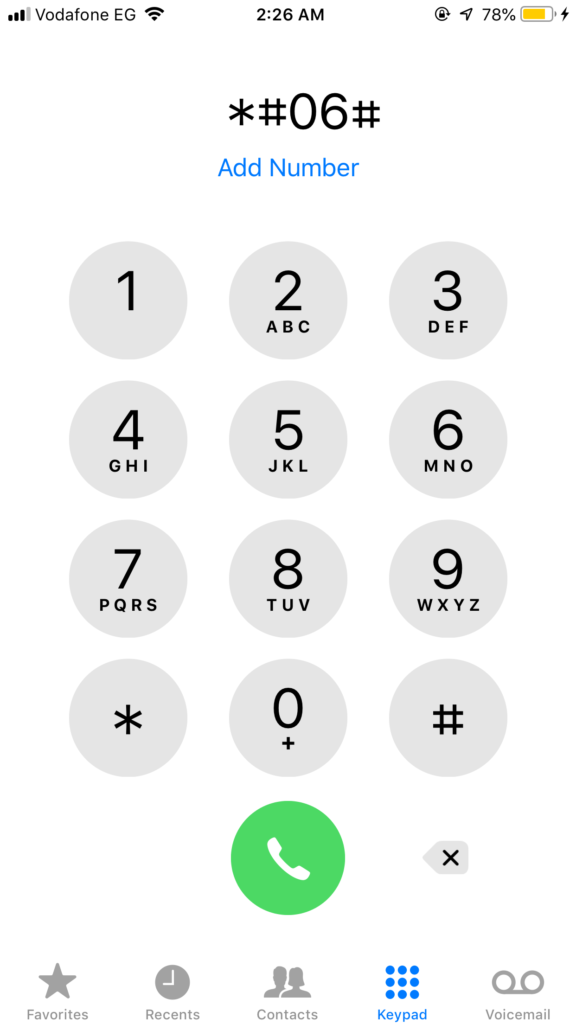
sau verificați videoclipul de mai jos:
2) obțineți numărul IMEI din Setări
acești pași vă vor ajuta să obțineți IMEI-ul dvs. dacă dispozitivul mâna ta:
- accesați aplicația Setări de pe iPhone.
- apăsați pe General.
- apăsați pe Despre.
- s-ar putea să fie nevoie să derulați în jos pentru a găsi IMEI/MEID.
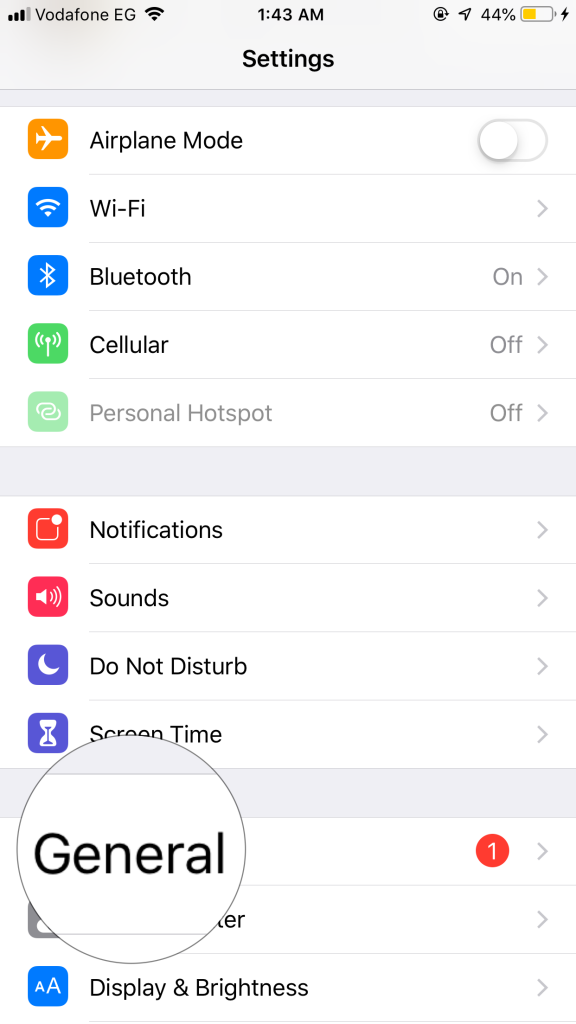
3) obțineți numărul IMEI din tava Sim
dacă metoda 1 nu funcționează din orice motiv, încercați următorii pași:
- deschideți tava sim de pe dispozitivul din partea dreaptă.
- verificați IMEI / MEID pe tava sim dacă dispozitivul dvs. este unul dintre următoarele.
- iPhone XS / XS Max / XR / X / 8 / 8 Plus / 7 / 7 Plus / 6s / 6s Plus.
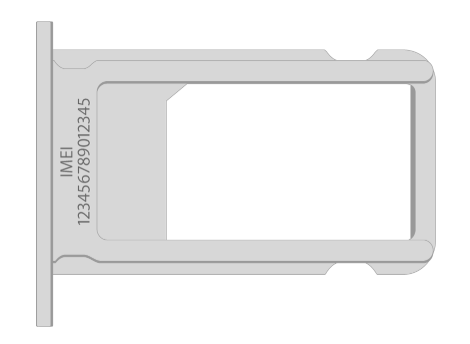
sau verificați numărul IMEI din spatele dispozitivului dacă aveți unul dintre următoarele dispozitive.
- iPhone 6 / 6 Plus / SE / 5S / 5C/5

puteți utiliza tava sim dacă dispozitivul dvs. este unul dintre următoarele.
- iPhone 3G / 3GS / 4 (model GSM)/4S

cum să obțineți numărul IMEI pe iPhone dacă este blocat?
- pentru iPhone 6 / 6 Plus / SE / 5s / 5c / 5 proprietar puteți verifica cu ușurință partea din spate a dispozitivului
- pentru iPhone XS / XS Max / xr / X / 8 / 8 Plus / 7 / 7 Plus / 6s / 6s plus proprietarii pot verifica tava Sim
- pentru iPhone 11 / 11 Pro / 11 Pro Max / iPhone 12 / iPhone 12 Mini / iPhone 12 Pro / iPhone 12 Pro dar aveți grijă ca fontul să fie atât de mic, mai bine să folosiți o lupă.
odată ce obțineți IMEI-ul, puteți începe cu ușurință deblocarea dispozitivului iPhone
link-uri utile
odată ce obțineți IMEI-ul, îl puteți verifica cu ușurință folosind unul dintre serviciile noastre de mai jos:
- iPhone imei Check Service pentru a vă asigura că dispozitivul dvs. este blocat sau deblocat și dacă este blocat pe care operator și care va fi costul deblocării.
- iCloud IMEI verificați pentru a vă asigura că dispozitivul dvs. iCloud blocat are un IMEI curat sau pierdut. (dacă curat vă putem ajuta să-l debloca)
- lista neagră imei Check service pentru a verifica dacă IMEI-ul este pe lista neagră sau nu (dacă aveți un dispozitiv deblocat acest lucru nu înseamnă IMEI-ul este curat ar putea fi pe lista neagră)
Leave a Reply